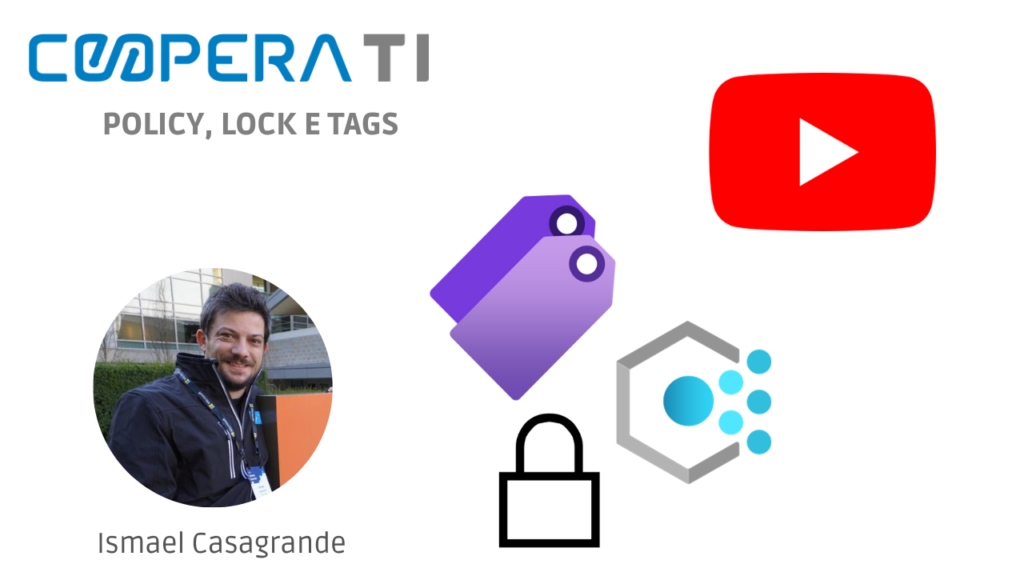Hoje, quero apresentar de forma rápida e direta como aumentar a governança em sua nuvem Azure, focando em três principais recursos: Políticas, Bloqueios e Tags.
1. Políticas no Azure
Antes de mergulharmos nas políticas, é essencial entender onde elas se aplicam. No Azure, podemos aplicar políticas em assinaturas, grupos de recursos, entre outros. Uma política estabelece um padrão que todos os recursos devem seguir.
Vamos ver isso na prática:
Passo a passo para aplicar uma política
- Criar um grupo de recurso: No nosso exemplo, vou criar um chamado ‘rg-policy-bs’.
- Acessar Políticas: No dashboard do Azure, procure por “Políticas”.
- Escolher uma política: Existem várias políticas pré-definidas. Para este exemplo, vamos usar “Locais Permitidos”.
- Atribuir política: Determine um escopo para sua política, neste caso, vou atribuir ao grupo de recurso que criamos anteriormente.
- Configurar parâmetros: Por exemplo, se escolhemos a política “Locais Permitidos”, podemos determinar quais locais (regiões) são aceitáveis.
Lembre-se: qualquer recurso criado dentro do grupo de recurso ao qual a política foi atribuída deve obedecer à política.
2. Uso de Tags
As Tags são uma excelente maneira de organizar e gerenciar recursos. Elas também ajudam a segmentar custos e podem ser usadas para geração de scripts.
Como adicionar uma tag?
No nosso exemplo, vamos adicionar uma tag chamada “Departamento” com o valor “TI” à máquina virtual que criamos. Isso pode ser feito durante a criação do recurso ou posteriormente.
3. Bloqueios (Locks)
Os bloqueios, também conhecidos como “locks”, são recursos fundamentais quando falamos de governança no Azure. Eles oferecem uma camada adicional de proteção para evitar que recursos sejam acidentalmente excluídos ou alterados.
Por que usar bloqueios?
Imagine que você tenha um recurso crítico em produção. Sem um bloqueio, um membro da equipe poderia, inadvertidamente, fazer modificações ou até mesmo excluir esse recurso. Ao aplicar um bloqueio, você pode definir se um recurso pode ser apenas lido (read-only) ou se está totalmente restrito a modificações (delete).
Como aplicar um bloqueio?
- Selecione o recurso: No portal do Azure, escolha o recurso ao qual deseja aplicar o bloqueio.
- Acesse a seção “Bloqueios”: Esta seção geralmente fica no menu de configurações do recurso.
- Adicione um novo bloqueio: Defina o tipo (Leitura ou Não Excluir) e dê um nome a ele.
Lembre-se de que a aplicação de bloqueios requer uma abordagem estratégica. Aplicá-los sem critério pode resultar em operações bloqueadas que deveriam ser permitidas.
Conclusão:
Navegar pela vastidão de recursos e funcionalidades do Azure pode ser uma tarefa desafiadora, mas é essencial compreender a importância da governança eficaz nesse ambiente. Através das Políticas, Tags e Bloqueios, temos ferramentas robustas que nos permitem garantir uma gestão mais ordenada, segura e alinhada às necessidades do negócio. Investir tempo para implementar e gerir estes recursos de forma estratégica não é apenas uma boa prática, mas uma necessidade para garantir a integridade, eficiência e segurança de nossos ativos na nuvem. Não subestime o poder de uma gestão bem executada; ela pode ser a diferença entre um projeto de TI bem-sucedido e um repleto de desafios e surpresas indesejadas. Mantenha-se atualizado e sempre revise suas estratégias de governança, pois o mundo da tecnologia cloud é dinâmico e sempre evolui.
Diretor técnico na Supreme Tecnologia